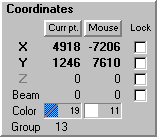Заглавная страница Избранные статьи Случайная статья Познавательные статьи Новые добавления Обратная связь FAQ Написать работу КАТЕГОРИИ: ТОП 10 на сайте Приготовление дезинфицирующих растворов различной концентрацииТехника нижней прямой подачи мяча. Франко-прусская война (причины и последствия) Организация работы процедурного кабинета Смысловое и механическое запоминание, их место и роль в усвоении знаний Коммуникативные барьеры и пути их преодоления Обработка изделий медицинского назначения многократного применения Образцы текста публицистического стиля Четыре типа изменения баланса Задачи с ответами для Всероссийской олимпиады по праву 
Мы поможем в написании ваших работ! ЗНАЕТЕ ЛИ ВЫ?
Влияние общества на человека
Приготовление дезинфицирующих растворов различной концентрации Практические работы по географии для 6 класса Организация работы процедурного кабинета Изменения в неживой природе осенью Уборка процедурного кабинета Сольфеджио. Все правила по сольфеджио Балочные системы. Определение реакций опор и моментов защемления |
Проектируемые лазером курсорыСодержание книги
Поиск на нашем сайте
Есть два курсора, которые Вы можете проектировать на ваш лазерный экран: • Текущая точка. Проектирует курсор в виде перекрестия "X" или точки наверху вашей, выбранной в настоящее время, точки. (Тип курсора установлен в меню Laser-projected current pt. locator.) Например, поскольку Вы двигаетесь, слайдер точки около курсора будет двигаться; это помогает Вам найти текущую точку. Курсор также изменяется к цвету точки. Для курсора "X" линии изменяют цвет. Если точка бланкинга очень темная, Вы все же будете видеть четыре белые точки на концах "X". Для точечного курсора полностью изменяется точечный цвет. Если бланкинг, он установлен в средний полутон, так что Вы можете все еще видеть точечный курсор. Когда Вы находитесь на пустом фрейме или в конце фрейма (после последней точки), курсор будет в середине экрана. • Мышка. Проектирует курсор как след вашей мышки. Это - эквивалент курсора мышки на вашем компьютерном мониторе, только проектируется на лазерный экран. Тип курсора установлен меню Laser-projected mouse cursor. Он может быть точкой или значком. Курсор в виде значка изменяет форму в зависимости от инструмента, который Вы используете. Для многих инструментальных средств цвет части курсора также изменяется к вашему выбранному в настоящее время цвету окна рисования. Например, если инструмент ролика Paint активен, часть "ролика" показывается в цвете окна рисования. Переключение курсоров вкл. и выкл.
Чтобы переключать курсоры вкл. и выкл., нажмите на соответствующую кнопку в области Координат. Вы можете иметь одну из двух или обе кнопки одновременно включенными.
Не отображается при некоторых состояниях
Проектируемые лазером курсоры появляются только тогда, когда ативен вид спереди, сверху или со стороны. Они не будут отображены, когда Вы находитесь в виде 3D. Курсоры также будут выключены, когда Вы входите в некоторые функции, типа установки скорости просмотра. Это - так, потому что проектирование курсора может сталкиваться с функцией или может отвлекать. Если курсоры активные, но не отображены, кнопка в области Координат изменит цвет от зеленого до желтого. Это указывает на то, что курсор все еще включается, но не видим в этом виде или функции.
Когда используется цвет бланкинга
LD заменяет 50% полутон (цвет палитры LD #6) для цвета бланкинга. Таким образом, если ваш текущий курсор точки находится на точке бланкинга, проектируемый лазером указатель будет точкой с половиной интенсивности (или только эти четыре точки в перекрестии X). Точно так же, если ваш цвет текущего рисунка - черный (бланкинг), проектируемый лазером курсор мышки будет точкой с половиной интенсивности (или значок с серой областью). Если Вы не можете видеть точку, проверьте, чтобы ваша палитра была установлена правильно, так, чтобы цвет #6 был достаточно яркий, чтобы быть видимым. Критическое смещение Бланкинга
Из-за способа рисования курсора "X" и текущей точки особенно важно заставить ваши установки цвета выглядеть настолько хорошо, насколько это возможно. Если смещение бланкинга совершенно, "X" будет иметь пустое место в середине. Если смещение отключено, то два из "X" ответвлений будут короче, в то время как остальные два будут длиннее. В некотором смысле, включая курсор "X" в текущей точке, делаем превосходный эталон для проверки смещения бланкинга. Местоположение курсоров
Курсоры сохранены в файлах "P_CURSOR.LDB" и "MCURSORS.LDB", в каталоге LD\SUPPORT\ CURSORS. Если эти файлы не найдены, Вы не будете видеть курсоры. Вы никогда не должны редактировать или изменять эти файлы.
Окна Вида
Эти четыре окна показывают вид спереди, сверху, со стороны и 3D-вид вашего текущего фрейма. Когда Вы нажимаете на окно, область рисования изменяется к этому виду. Если Вы находитесь в увеличенном виде, Вы можете нажимать и перетаскивать прямоугольник, чтобы выбрать, какая часть фрейма будет увеличена. (Размер прямоугольника указывает, какая часть показывается в окне рисования.) Вы можете изменять ориентацию и угол вида 3D, используя пункт меню вида 3D.
Кнопки Вида
Нажмите на одну из четырех кнопок, чтобы выбрать переднюю сторону, сверху, со стороны или 3D вид вашего фрейма. См. также: Окна Вида
Флажок AutoRotate
Включает автоматический разворот. Когда включено, проще понять трехмерную структуру вашего фрейма, так как Вы видите это из различных углов.
AutoRotate можно продолжать неопределенно, в то время как Вы работаете в Lasershow Designer. (Это - отличие от LD /Amiga, где автоматический разворот был специальным внутренним режимом LD. В LD for Windows автоматический разворот - отдельная задача в LD.) Использование с Showtime
Автоматический разворот должен быть выключен прежде, чем Вы используете Showtime. Также заметьте, что вращения в Showtime сделаны эффектами вращения - полностью различные методы. Первичное использование AutoRotate в LD помогает Вам видеть 3D объекты из различных сторон, когда Вы создаете эти объекты.
|
||||||
|
Последнее изменение этой страницы: 2016-08-01; просмотров: 228; Нарушение авторского права страницы; Мы поможем в написании вашей работы! infopedia.su Все материалы представленные на сайте исключительно с целью ознакомления читателями и не преследуют коммерческих целей или нарушение авторских прав. Обратная связь - 3.131.37.220 (0.009 с.) |